
Piyasadaki en eski müzik akışı hizmetleri olmak, Spotify hem ücretsiz hem de ücretli planlarıyla dünya çapında kullanıcıları arasında popülerlik kazanmıştır. Dünya çapında çeşitli müzikleri yayınlamanıza ve podcast'leri takip etmenize olanak tanır. Uygulama iOS, Android, Windows ve macOS platformları. Ayrıca, tercih ederseniz web uygulamasını da kullanabilirsiniz.
Ancak kullanıcılar, nasıl yapılacağı konusunda sorun yaşıyor durdurmak Spotify başlangıçta açılmasından. Bu karşılaşacağınız yaygın bir sorun Spotify'nin masaüstü uygulaması.
Yüklemenin ardından, uygulamayı kullanıcıya sormadan başlangıçta açılacak şekilde otomatik olarak ayarlar. Aslına bakarsanız buna izin verilmemeli. Her uygulama yalnızca başlangıçta kullanıcının izniyle veya kullanıcı bunu ayarlarsa açılmalıdır.
Ancak hem macOS hem de Windows uygulamaları kullanıcıdan izin bile istemeden otomatik olarak başlar. Bu yüzden bugün size otomatik başlatmayı devre dışı bırakmak için çözümler sunacağız Spotify Mac'te başlatma ve Windows.
İçindekiler Kılavuzu Kısım 1. Devre Dışı Bırakma Spotify Başlangıçtan itibaren WinDowsKısım 2. Devre Dışı Bırakma Spotify Mac'te Başlangıç'tanBölüm 3. Bonus İpucu: Şarkıların Çevrimdışı Olarak Keyfini Çıkarmanın En İyi Yolu Spotify PremiumBölüm 4. Tamamlamak
WinDows kullanıcıları nasıl duracaklarına dair 2 çözüm kullanabilirler Spotify sonraki bölümlerde gösterileceği gibi, başlangıçta açılmaya kadar.
Mac kullanıcılarının da bu çözümü kullanabileceğini unutmayın. devre dışı bırakma anahtarı Spotify Bulması biraz zor olsa da, otomatik olarak başlatılması uygulamanın kendisindedir. Bu nedenle, size nerede olduğunu ve aşağıdaki adımlarda nasıl devre dışı bırakabileceğinizi göstereceğiz:
1. Adıma Başlatmak Spotify bilgisayarınızda.
2. Adım. Uygulama açıldıktan sonra şunu arayın: SpotifySağ üst köşede bulunan menüsüne tıklayın ve ardından üzerine tıklayın. Seçme Ayarlar seçeneklerden. açmanın başka bir yolu Ayarlar basarak Ctrl + P klavyenizdeki.
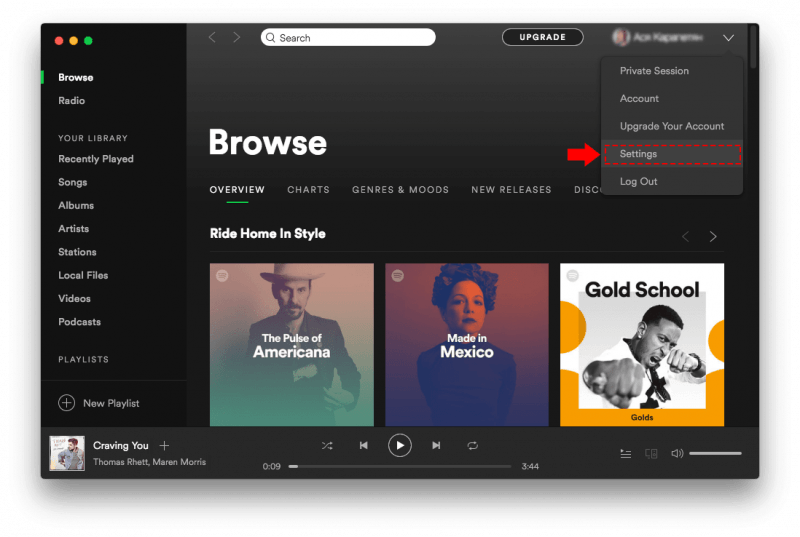
3. Adım. GELİŞMİŞ AYARLARI GÖSTER düğmesini tıklayın.
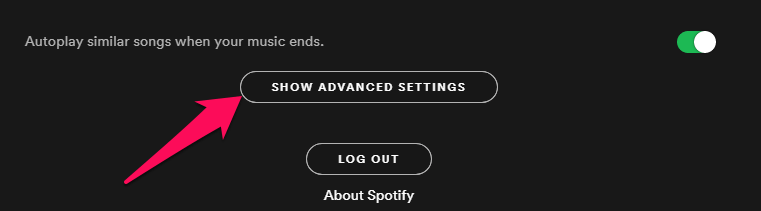
Adım 4. görene kadar tekrar aşağı kaydırın. Başlangıç ve WinDow Davranışı.
Adım 5. Açılış Spotify bilgisayarda oturum açtıktan sonra otomatik olarak açılır simge ve ardından seçin Yok hayır.

açmak istemiyorum Spotify uygulama? Bilgisayarınızın Görev Yöneticisini de kullanabilirsiniz. Ancak, adımlar WinDows 7 ve WinDows 8/10 biraz farklı olduğundan nasıl durdurulacağına dair adımları göstereceğiz Spotify başlangıçta açılmasından.
Ancak, eğer otomatik Spotify başlatma zaten birinci yöntem kullanılarak devre dışı bırakıldıysa, seçenek artık kullanılamayacağı için bu ikinci yöntemi kullanamayacaksınız.
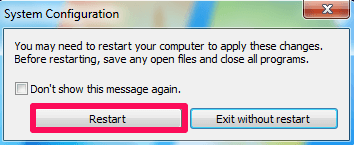
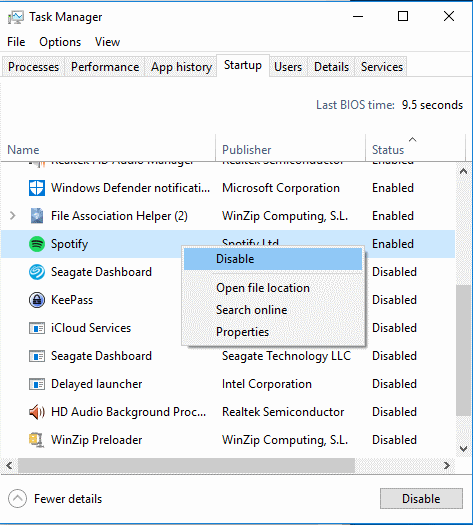
Bu çözüm, otomatik durdurmanın en kolay ve basit çözümüdür. Spotify başlatmak. Sadece birkaç adıma ihtiyacınız var.
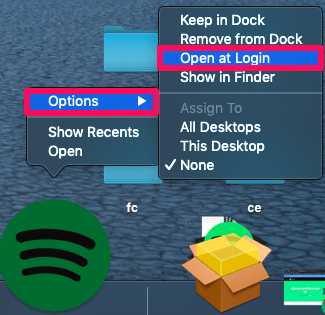
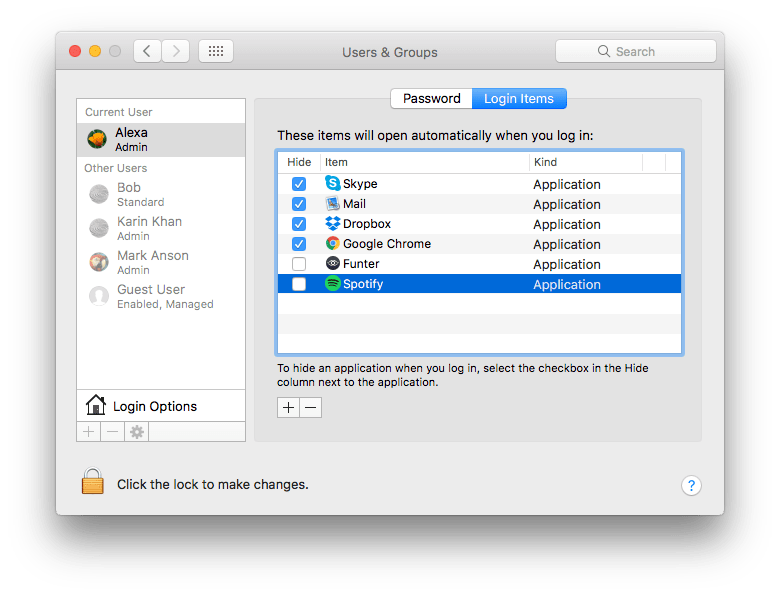
Kullanmanızı öneririz DumpMedia Spotify Music Converter herhangi birini indirmek ve dönüştürmek için Spotify müzik, çalma listeleri veya albümler MP3, M4A, WAV ve FLAC. Bu araç, orijinal kalitenizi koruyabilir Spotify dosyalar nasıl durdurulacağını çözmenize yardımcı olur Spotify başlangıçta açılmasından. Bu güçlü ve yüksek hızlı Spotify keyfini çıkarmanızı sağlayan dönüştürücü Spotify premium abonelik olmadan müzik. Böylece, size ücretsiz Spotify çevrimdışı dinleme için!
Yukarıda belirtilen özelliklerin yanı sıra, DumpMedia Spotify Music Converter üç dilde de mevcuttur ancak daha fazlasını eklemek için çalışıyoruz. Hatta çıktı ses dosyasının kalitesini ihtiyaçlarınıza göre özelleştirebilirsiniz.
1 Adım. DumpMedia Spotify Music Converter destekler Windows ve Mac. Doğru sürümü seçin ve yukarıdaki indirme düğmesinden bilgisayarınıza indirin. Kurulumdan sonra programı başlatın ve girin Spotify web oynatıcısı.
2 Adım. yerleşik olarak Spotify web oynatıcınızda oturum açın Spotify hesabınıza gidin ve çevrimdışı çalmanız gereken şarkıları seçin. Daha sonra, şarkıyı dönüştürme düğmesine (artı simgesi) sürükleyip bırakın.

3 Adım. Tercih ettiğiniz çıktı formatını seçin.

4 Adım. Tüm ayarlar tamamlandıktan sonra, Convert butonuna basarak seçili şarkıları indirmeye başlayın. Bu dönüştürücü gelişmiş teknoloji kullanır, hızlı ve sorunsuz bir dönüşüm elde edersiniz, ancak internet hızınıza da bağlı olabilir. İndirdiğiniz dosyaları görmek için hedef klasöre gidin.

Spotify en sevdiğiniz şarkıların keyfini çıkarmanız için harika bir müzik akışı platformudur. Ancak, dinleme deneyiminizi engelleyebilecek sorunlarla karşılaşacağınız zamanlar vardır. Ancak ihtiyacınız olan tek şey, aradığınız çözümü bulabilmek için birkaç dakikanızı ayırmanız. Umarım, nasıl durdurulacağını çözmenize yardımcı olabildik Spotify başlangıçta açılmasından.
Bu arada, eğer istersen Spotify indirmek için kullanabileceğiniz indirici Spotify şarkılar indirip sınırsız olarak bilgisayarınıza veya mobil cihazınıza kaydetmenizi tavsiye ederiz. DumpMedia Spotify Music Converter. Bu yazılımı istediğiniz zaman denemekte özgürsünüz.
